怎样用u盘安装win8,用u盘安装win8的方法
更新时间:2016-08-19 09:57:45作者:ujiaoshou
一键u盘装系统大家不知道接触的多不多,想要给自己的电脑装上win8系统需要怎么做?首先需要先下载u教授u盘启动盘制作工具完成u盘启动盘的制作,接着就是选好win8系统,装到u盘启动盘里面。再接着大家就看看以下怎样用u盘安装win8的教程。
用u盘安装win8的方法:
1、设置bios进入到u盘启动主菜单啊(参考【怎么设u盘启动】);

2、进入后选择【2】u教授运行win8PEx86精简版,点击回车键进入到pe;

3、双击打开u教授PE一键装机软件,软件会自动识别到u盘启动盘内的文件;
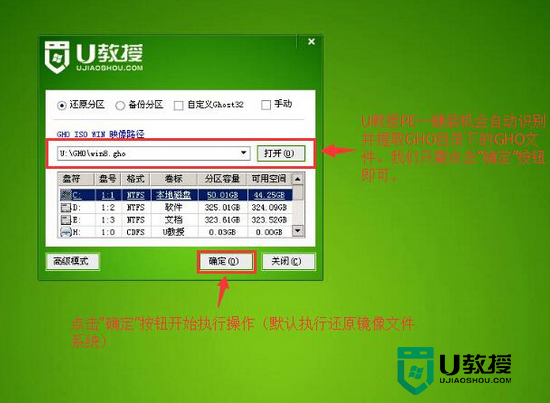
4、之后点击界面上的【确定】,软件会弹出提示,确认好信息后,点击【是】;
5、等待文件释放完成,选择重启电脑;
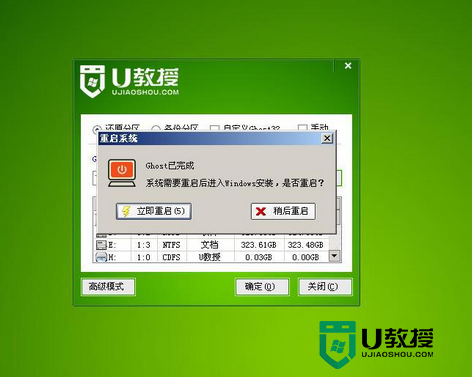
6、重启电脑的时候记得拔出u盘,然后等待电脑自己装完系统就可以了。
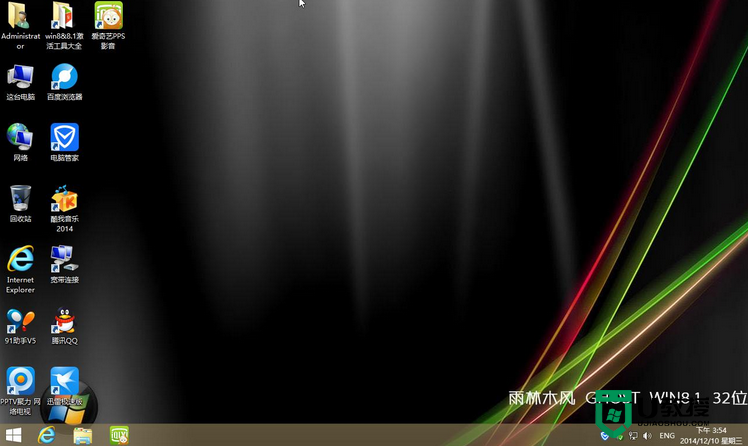
关于怎样用u盘安装win8以上就是全部内容啦,如果不放心想查看更完成的一键u盘装系统win8的教程,建议上u教授官网查看。
- 上一篇: thinkpad b480a怎样设置双显卡
- 下一篇: 如何将视频导入u盘,将视频导入u盘的方法
怎样用u盘安装win8,用u盘安装win8的方法相关教程
- win8 64位U盘安装系统方法|win8 64位旗舰版u盘安装教程
- win8系统怎么u盘安装|u盘装win8系统的方法
- u盘装win8旗舰版|u盘快速安装win8的方法
- 联想笔记本怎么安装ghost win8系统|联想电脑u盘装win8的方法
- w8系统如何使用u盘安装|w8使用u盘安装的方法
- win8 pe u盘版|win8系统u盘安装教程
- u教授用u盘装win8系统有哪些步骤 u盘装系统的教程
- 如何用u盘安装mac os u盘安装安装mac os的步骤
- esd文件怎么用u盘安装?esd镜像文件用u盘安装图文教程
- 固态硬盘装win8系统怎么安装|ssd固态硬盘安装win8教程
- 5.6.3737 官方版
- 5.6.3737 官方版
- Win7安装声卡驱动还是没有声音怎么办 Win7声卡驱动怎么卸载重装
- Win7如何取消非活动时以透明状态显示语言栏 Win7取消透明状态方法
- Windows11怎么下载安装PowerToys Windows11安装PowerToys方法教程
- 如何用腾讯电脑管家进行指定位置杀毒图解

